Windows Vista แนะนำให้เรารู้จักกับยูทิลิตี้ความน่าเชื่อถือและการตรวจสอบประสิทธิภาพเพื่อช่วยติดตามการขัดข้องของฮาร์ดแวร์และซอฟต์แวร์ ตอนนี้กลายเป็นยูทิลิตี้แบบสแตนด์อโลนใน Windows 7 แล้วเราจะมาดูวิธีการเข้าถึงและใช้งาน
ความน่าเชื่อถือและการตรวจสอบประสิทธิภาพใน Vista
ใน Vista การตรวจสอบความน่าเชื่อถือเป็นส่วนหนึ่งของยูทิลิตี้ความน่าเชื่อถือและการตรวจสอบประสิทธิภาพ ตอนนี้เป็นยูทิลิตี้แยกต่างหากใน Windows 7 และอยู่คนละจุดในระบบปฏิบัติการ
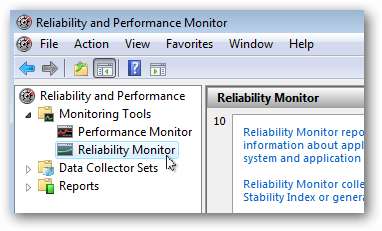
การตรวจสอบความน่าเชื่อถือใน Windows 7
ในการเข้าถึงการตรวจสอบความน่าเชื่อถือใน Windows 7 ให้เปิดศูนย์ปฏิบัติการจากไอคอนในพื้นที่แจ้งเตือนหรือจากแผงควบคุม

ภายใต้ตัวเลือกการบำรุงรักษาคลิกที่ ดูประวัติความน่าเชื่อถือ .
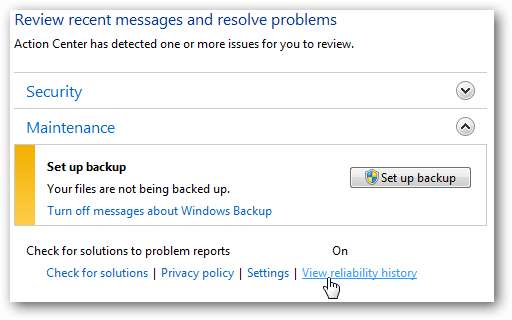
อีกวิธีหนึ่งคือคุณสามารถป้อนการตรวจสอบความน่าเชื่อถือในช่องค้นหาในเมนูเริ่ม
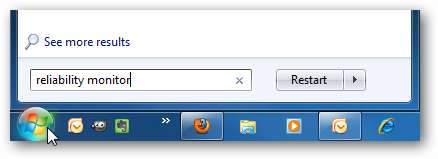
การตรวจสอบความน่าเชื่อถือ จะเปิดขึ้นและคุณสามารถเริ่มตรวจสอบได้ว่าเกิดข้อผิดพลาดของฮาร์ดแวร์หรือซอฟต์แวร์ได้ที่ไหนและเมื่อใด
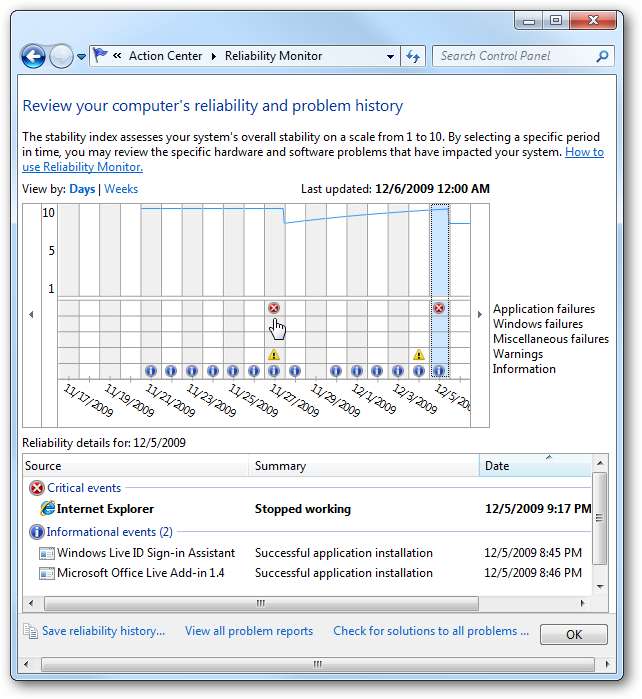
บนแผนภูมิคุณจะเห็นไอคอนสำหรับคำเตือนและความล้มเหลวตามมาตราส่วนตั้งแต่ 1 ถึง 10 (1 มีความเสถียรน้อยที่สุดและ 10 เสถียรที่สุด) คลิกวันที่ที่เกิดข้อผิดพลาดเพื่อดูรายละเอียด
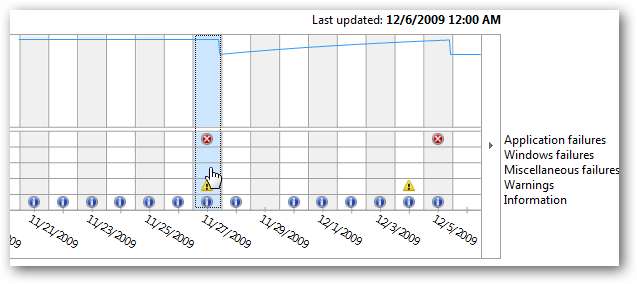
คุณสามารถเลือกระหว่างมุมมองวันหรือสัปดาห์
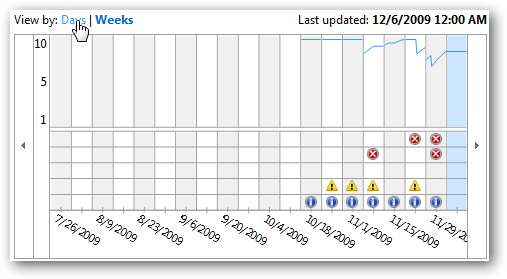
ในส่วนรายละเอียดคุณสามารถคลิกที่ข้อผิดพลาดและรับรายละเอียดทางเทคนิค
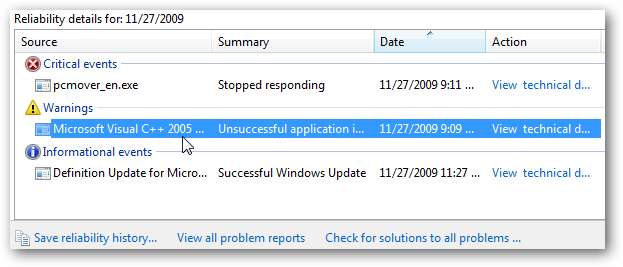
ส่วนรายละเอียดปัญหาจะบอกคุณว่าปัญหาคืออะไรวันที่และเวลาที่เกิดขึ้นและคำอธิบายของปัญหา คุณสามารถคัดลอกรายละเอียดไปยังคลิปบอร์ดได้ในกรณีที่คุณต้องการส่งอีเมลถึงฝ่ายสนับสนุนด้านเทคนิค
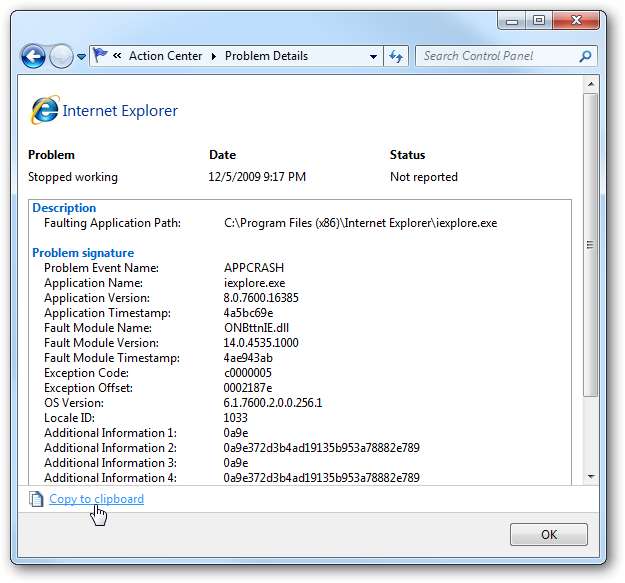
นอกจากนี้ยังช่วยให้คุณสามารถดูรายงานปัญหาทั้งหมดที่จะแสดงเฉพาะข้อผิดพลาดของคอมพิวเตอร์ ไม่แสดงเหตุการณ์อื่น ๆ เช่นการติดตั้งซอฟต์แวร์

มีรายการปัญหาบนคอมพิวเตอร์โชคดีในตัวอย่างนี้มีปัญหาเดียว
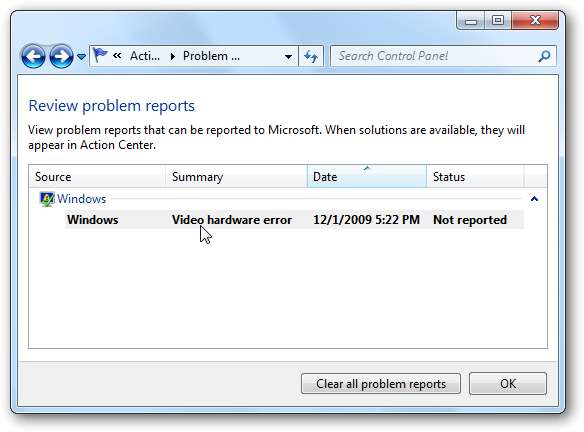
ดับเบิลคลิกที่ข้อผิดพลาดในรายการเพื่อรับผลลัพธ์โดยละเอียด
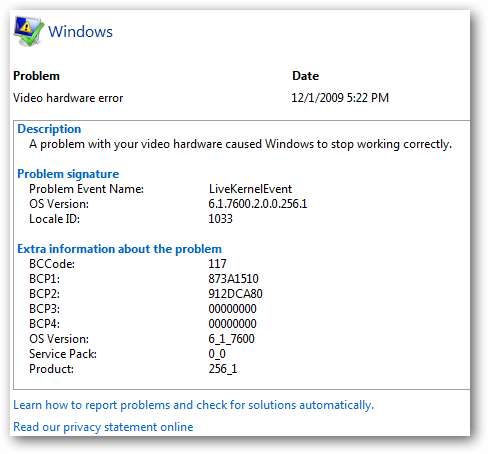
คุณยังสามารถคลิกที่ ตรวจสอบวิธีแก้ปัญหาทั้งหมด







